Trouver des images de documentation sur Google suppose de connaître quelques principes de base de manière à exploiter le potentiel d'internet
Le principe de recherche de Google se base sur des mots clef, représentatifs de ce que l'on cherche
Mes explications basiques vont sembler inutiles à beaucoup de ceux qui surfent depuis un certain temps sur le web, mais, de même que pour les trucs basiques de modélisme que je publie sur NavimodélismeRC et que tout le monde est censé connaître — alors qu'il n'en est rien —, il est bon de quand même détailler ces explications
Ce post (le premier ?) est né d'une demande de certains membres de ce forum, suite à la recherche de l'un d'eux d"étiquettes d'extincteurs, recherche qui, soit disant, ne donnait aucun résultat !
Alors voici comment j'ai procédé :
Tout d'abord choisir le mot clef le plus approprié :
Pour affiner sa recherche, Google a besoin de mots clefs, des mots qu'il va rechercher parmi les millions de pages internet, et plus le mot clef sera précis, plus la recherche sera ciblée/
Il n'est donc pas forcément judicieux de cerner le mot clef dans le premier temps de la recherche
Pour un extincteur, le premier qui vient à l'esprit est "extincteur", mais cela peut aussi être "Ansul", Andrieu", "NF" ou "Sicli"qui sont des marques d'extincteur
Comme on ne recherche pas un type précis d'extincteur, le mieux est de rester concis en indiquant le mot clef
Si, dans Google, on tape "extincteur", une liste détaillée vient immédiatement en proposition, choix proposé par votre situation et éventuellement vos recherches précédentes (oui, nous sommes espionnés !)
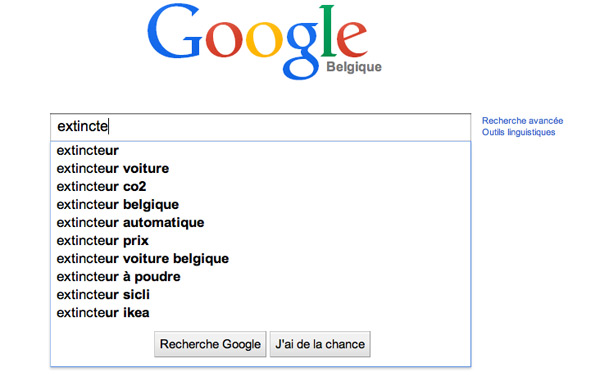
Dans un premier temps, on va donc seulement saisir "extincteur" et lancer la recherche
A noter que cet exemple de recherche est fait sur Google Web Belgique
Bien entendu, votre recherche sera faite par Google France si vous êtes en France, ou Google Suisse si vous êtes en Suisse etc
Voici ce que moi j'obtiens sur Mac : on remarque que les réponses sont personnalisées par mes critères de recherche (à gauche, en rouge) :
Tous les pays, toutes les langues, date indifférente, tous les résultats

Avec d'autres critères, la recherche donnera autre chose

Passons maintenant à la recherche d'image, en cliquant simplement sur le menu correspondant :

Le résultat est ciblé suivant les critères définis (en rouge à gauche) :
Toutes les tailles, toutes les couleurs, tous les types etc
Sous chaque image proposée apparaissent des infos, avec une chose qui nous intéresse : le nombre de pixels de l'image (donc sa dimension écran) disponible

Si on change les critères, en demandant uniquement les grandes images, on a ceci

Il est évident qu'une image plus grande permettra une utilisation meilleure et que donc nous avons intérêt à rechercher les images en la plus grande définition posible
Maintenant, il faut savoir récupérer l'image que l'on a choisi, supposons celle-ci

Pas question de simplement copier cette image, ce n'est pas elle qui fait 2736 x 3648 !
Cette image qui apparaît dans le résultat de la recherche n'est qu'un alias basse définition.
On va double cliquer dessus !
Une page internet s'ouvre avec ceci, et on constate que ce n'est pas forcément l'image prévue

En effet, si on regarde bien, l'image prévue est proposée en dessous à droite en tant que seconde image, on clic alors dessus

et voici notre image

En affichant les fenêtre en cascade, on peut glisser l'image sur le bureau du PC, donc faire un "glisser-déposer" avec la souris, et l'icone de l'image y apparaîtra

Cette image à présent stockée sur votre ordi puisque copiée sur son bureau peut maintenant être ouverte avec votre programme de traitement d'images préféré, dans mon cas avec Photoshop
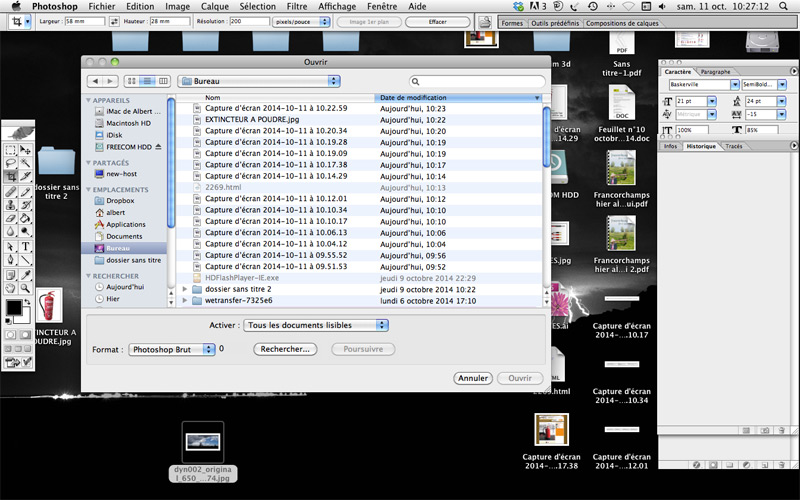
L'image obtenue dans photoshop est très grande : en dimension d'écran elle fait plus d'un mètre carré !

Pour imprimer sur une jet d'encre, la définition idéale d'une image doit être de 200 pixels par pouce. On va donc modifier la dimension de ce qu'on a en demandant dans "taille de l'image" : 200 pixels/pouce APRES AVOIR DÉCOCHÉ "rééchantillonnage", ce qui va nous donner une image un peu plus grande qu'un A3

cette image est parfaitement détaillée

Revenons à présent à notre recherche d'une étiquette exploitable.
En page 3 de la recherche d'image j'ai trouvé ceci, une image publiée sur le forum "forummafieuso.free.fr", image avec une dimension écran de 55 x 32 cm en 72 dpi, et une dimension "jet d'encre" de +/- 20x12 cm en 200 dpi
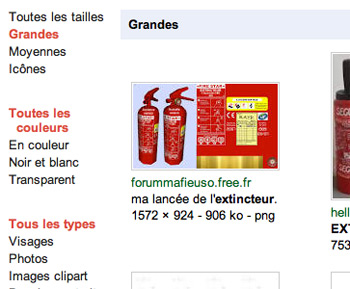
C'est donc cette image téléchargée sur mon Mac que j'ai proposé sur le forum

Le principe de recherche de Google se base sur des mots clef, représentatifs de ce que l'on cherche
Mes explications basiques vont sembler inutiles à beaucoup de ceux qui surfent depuis un certain temps sur le web, mais, de même que pour les trucs basiques de modélisme que je publie sur NavimodélismeRC et que tout le monde est censé connaître — alors qu'il n'en est rien —, il est bon de quand même détailler ces explications
Ce post (le premier ?) est né d'une demande de certains membres de ce forum, suite à la recherche de l'un d'eux d"étiquettes d'extincteurs, recherche qui, soit disant, ne donnait aucun résultat !
Alors voici comment j'ai procédé :
Tout d'abord choisir le mot clef le plus approprié :
Pour affiner sa recherche, Google a besoin de mots clefs, des mots qu'il va rechercher parmi les millions de pages internet, et plus le mot clef sera précis, plus la recherche sera ciblée/
Il n'est donc pas forcément judicieux de cerner le mot clef dans le premier temps de la recherche
Pour un extincteur, le premier qui vient à l'esprit est "extincteur", mais cela peut aussi être "Ansul", Andrieu", "NF" ou "Sicli"qui sont des marques d'extincteur
Comme on ne recherche pas un type précis d'extincteur, le mieux est de rester concis en indiquant le mot clef
Si, dans Google, on tape "extincteur", une liste détaillée vient immédiatement en proposition, choix proposé par votre situation et éventuellement vos recherches précédentes (oui, nous sommes espionnés !)
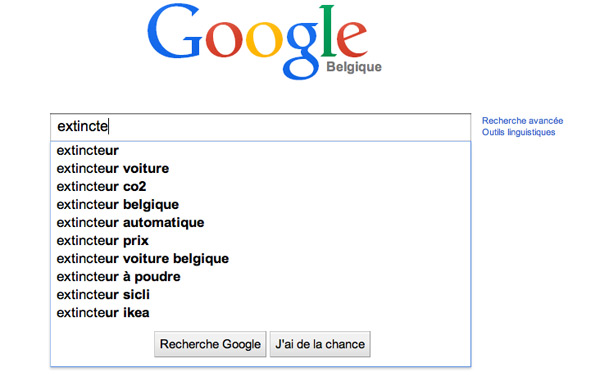
Dans un premier temps, on va donc seulement saisir "extincteur" et lancer la recherche
A noter que cet exemple de recherche est fait sur Google Web Belgique
Bien entendu, votre recherche sera faite par Google France si vous êtes en France, ou Google Suisse si vous êtes en Suisse etc
Voici ce que moi j'obtiens sur Mac : on remarque que les réponses sont personnalisées par mes critères de recherche (à gauche, en rouge) :
Tous les pays, toutes les langues, date indifférente, tous les résultats

Avec d'autres critères, la recherche donnera autre chose

Passons maintenant à la recherche d'image, en cliquant simplement sur le menu correspondant :

Le résultat est ciblé suivant les critères définis (en rouge à gauche) :
Toutes les tailles, toutes les couleurs, tous les types etc
Sous chaque image proposée apparaissent des infos, avec une chose qui nous intéresse : le nombre de pixels de l'image (donc sa dimension écran) disponible

Si on change les critères, en demandant uniquement les grandes images, on a ceci

Il est évident qu'une image plus grande permettra une utilisation meilleure et que donc nous avons intérêt à rechercher les images en la plus grande définition posible
Maintenant, il faut savoir récupérer l'image que l'on a choisi, supposons celle-ci

Pas question de simplement copier cette image, ce n'est pas elle qui fait 2736 x 3648 !
Cette image qui apparaît dans le résultat de la recherche n'est qu'un alias basse définition.
On va double cliquer dessus !
Une page internet s'ouvre avec ceci, et on constate que ce n'est pas forcément l'image prévue

En effet, si on regarde bien, l'image prévue est proposée en dessous à droite en tant que seconde image, on clic alors dessus

et voici notre image

En affichant les fenêtre en cascade, on peut glisser l'image sur le bureau du PC, donc faire un "glisser-déposer" avec la souris, et l'icone de l'image y apparaîtra

Cette image à présent stockée sur votre ordi puisque copiée sur son bureau peut maintenant être ouverte avec votre programme de traitement d'images préféré, dans mon cas avec Photoshop
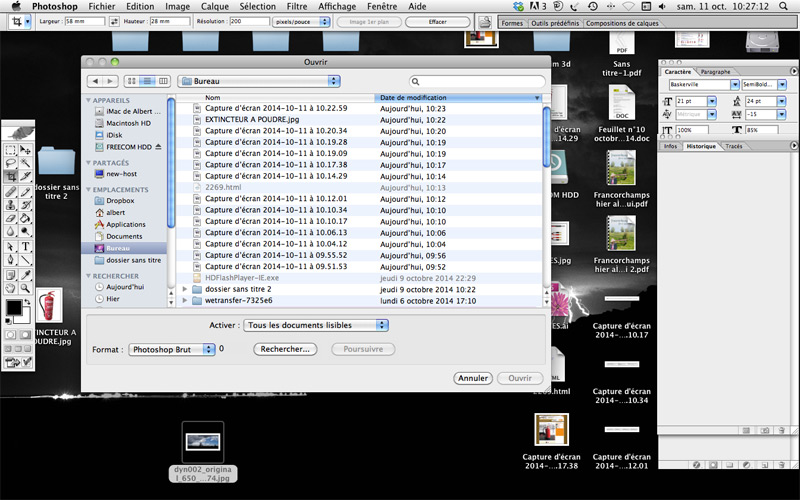
L'image obtenue dans photoshop est très grande : en dimension d'écran elle fait plus d'un mètre carré !

Pour imprimer sur une jet d'encre, la définition idéale d'une image doit être de 200 pixels par pouce. On va donc modifier la dimension de ce qu'on a en demandant dans "taille de l'image" : 200 pixels/pouce APRES AVOIR DÉCOCHÉ "rééchantillonnage", ce qui va nous donner une image un peu plus grande qu'un A3

cette image est parfaitement détaillée

Revenons à présent à notre recherche d'une étiquette exploitable.
En page 3 de la recherche d'image j'ai trouvé ceci, une image publiée sur le forum "forummafieuso.free.fr", image avec une dimension écran de 55 x 32 cm en 72 dpi, et une dimension "jet d'encre" de +/- 20x12 cm en 200 dpi
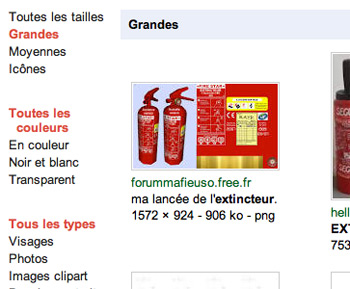
C'est donc cette image téléchargée sur mon Mac que j'ai proposé sur le forum








